vivo手机边缘手势操作全流程_vivo手机单手操作的实用体验
时间:2025-07-14 | 作者: | 阅读:0vivo手机边缘手势操作可通过开启手势导航和单手模式提升使用便捷性。具体步骤为:1.进入设置→系统管理与升级→系统导航,选择手势导航;2.进入设置→单手操作,打开手势调出小屏开关。常用手势包括三指下滑截屏、边缘滑动切换应用、滑动并悬停调出分屏或多任务界面。使用时需注意适应期、第三方应用冲突及单手模式在特定场景的误触问题。熟练掌握这些手势能显著提升日常操作效率。
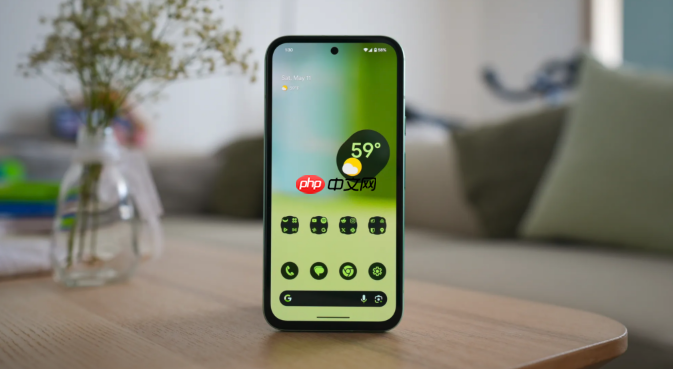
vivo手机的边缘手势操作确实给用户带来了不少便利,尤其是在单手操作的场景下。对于很多用户来说,大屏手机虽然显示内容更多,但单手使用时往往不太方便,这时候利用好系统自带的手势功能就能轻松应对。

如何开启边缘手势与单手模式
在vivo手机中,边缘手势主要集中在“系统导航”和“单手操作”两个设置项里。进入【设置】→【系统管理与升级】→【系统导航】,可以选择“手势导航”,这样屏幕底部就会出现一条可滑动的横条,左右滑动可以切换应用。
而单手操作的开启方式则是在【设置】→【单手操作】中打开【手势调出小屏】开关。开启后,从屏幕外边缘向内滑动即可快速进入单手模式,让大屏手机也能轻松掌控。需要注意的是,如果选择了“侧边滑动返回”的导航方式,这个功能就无法使用。
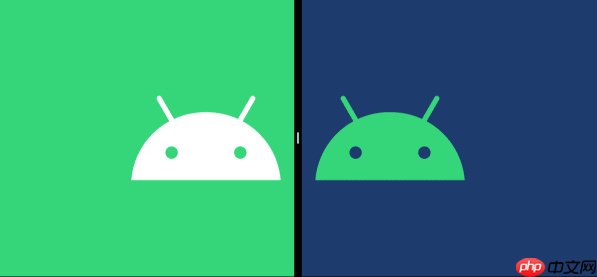
常用边缘手势有哪些
除了基础的滑动返回、调出最近任务这些操作,vivo还有一些隐藏的手势功能值得尝试:
- 三指下滑截屏:这是OriginOS中一个非常实用的手势操作,不需要点击任何按钮或打开控制中心,只需三根手指在屏幕上轻轻一划即可完成截图。
- 边缘滑动切换应用:在支持的应用界面中,从屏幕左侧或右侧边缘轻滑一下,可以快速切换最近使用的应用,尤其适合多任务操作频繁的用户。
- 分屏/多任务快捷入口:部分机型还支持从边缘滑动并悬停来调出分屏菜单或多任务界面,提升效率。
这些手势虽然简单,但在日常使用中能显著减少按键操作次数,提升流畅度。
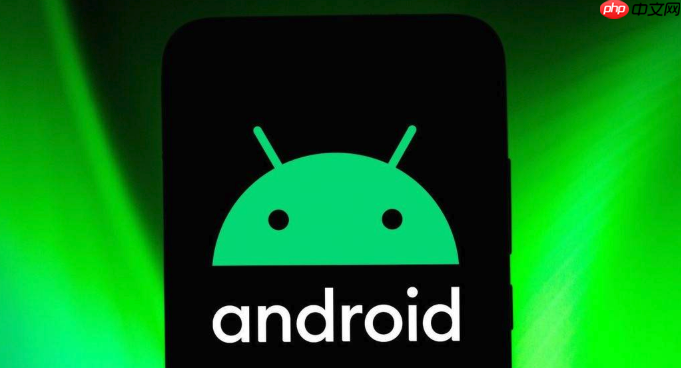
使用技巧与注意事项
虽然手势操作看起来很直观,但也有一些细节容易被忽略:
- 初次使用手势导航时可能需要适应,尤其是从传统三大金刚键切换过来的用户。
- 某些手势与其他功能可能存在冲突,比如某些第三方APP可能会屏蔽系统手势。
- 单手模式虽然方便,但在全面屏游戏或视频播放时可能误触导致退出,建议根据使用场景灵活调整。
如果你习惯单手握持手机处理事务,那熟练掌握这些边缘手势会很有帮助。基本上就这些功能了,虽然不复杂,但确实能在日常使用中带来不小的便利。
来源:https://www.php.cn/faq/1406536.html
免责声明:文中图文均来自网络,如有侵权请联系删除,心愿游戏发布此文仅为传递信息,不代表心愿游戏认同其观点或证实其描述。
相关文章
更多-
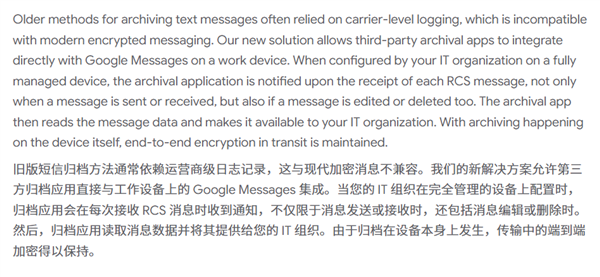
- 谷歌推RCS信息存档功能:公司可监控员工私密信息!
- 时间:2025-12-01
-

- 本来觉得双11没啥好买的 结果这些手机还挺香
- 时间:2025-11-05
-

- 真我GT8Pro官宣四个“2”:立志要成5000元内最强
- 时间:2025-09-25
-
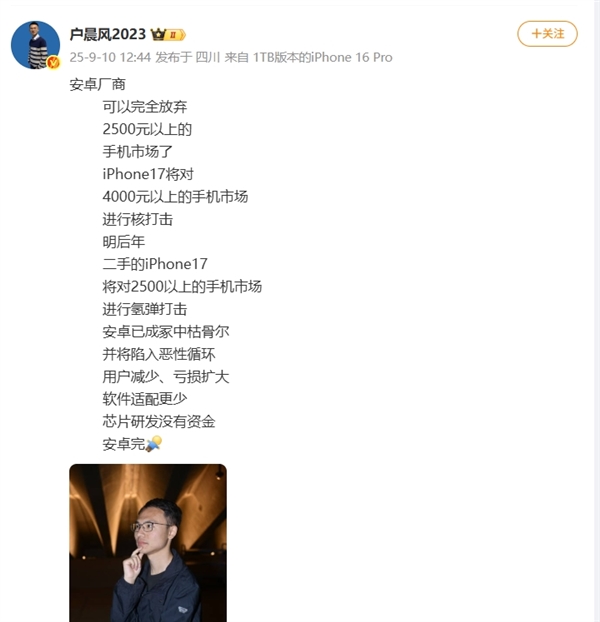
- 网红发明的“苹果人”“安卓人”概念火了:“安卓”竟然成脏话了
- 时间:2025-09-14
-

- 天气预报APP哪个最精准 5款高准确率天气软件实测对比
- 时间:2025-07-29
-
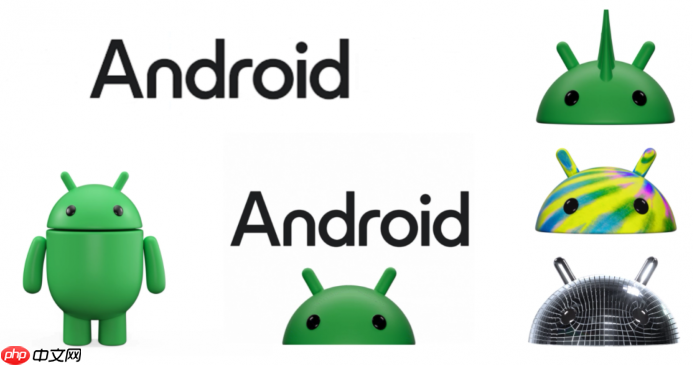
- 诺基亚手机热点共享配置方案_诺基亚手机便捷联网的详细教程
- 时间:2025-07-29
-

- 华为手机多屏协同功能实战_华为手机与电脑联动的最佳技巧
- 时间:2025-07-29
-

- 三星手机如何设置指纹支付功能?_安卓支付安全保障教程
- 时间:2025-07-28
精选合集
更多大家都在玩
大家都在看
更多-

- 胡闹地牢满级多少级
- 时间:2026-01-13
-

- 微博网名粤语男生英文版(精选100个)
- 时间:2026-01-13
-

- 燕云十六声周年庆自选258
- 时间:2026-01-13
-

- 百词斩怎么退出小班?百词斩退出小班方法
- 时间:2026-01-13
-

- 幻兽帕鲁游戏手机版石斧制作方法
- 时间:2026-01-13
-

- 鸣潮新角色莫宁强度怎么样 鸣潮莫宁强度介绍
- 时间:2026-01-13
-

- 踢爆那西游最强5人组合有哪些
- 时间:2026-01-13
-

- 网名有阳光的含义男生(精选100个)
- 时间:2026-01-13


![《这是我的土地》 v1.0.3.19014升级档+未加密补丁[ANOMALY] v1.0.3.19014](https://img.wishdown.com/upload/soft/202601/04/1767522369695a4041041f4.jpg)









